如何让Vista系统泡泡壁纸更加有个性,相信很多没有经验的人对此束手无策,为此本文总结了问题出现的原因和解决方法,通过这篇文章希望你能解决这个问题。今天,我们就来动个小手术,让这些个气泡更加的有个性,看看下面的步骤吧: 一、用Vist
如何让Vista系统泡泡壁纸更加有个性,相信很多没有经验的人对此束手无策,为此本文总结了问题出现的原因和解决方法,通过这篇文章希望你能解决这个问题。
今天,我们就来动个小手术,让这些个气泡更加的有个性,看看下面的步骤吧:
一、用Vista优化大师来轻松搞定
打开Vista优化大师(3.75版本之后的都支持),点击上面的系统美化打开Vista美化大师,然后,点击左侧的“主题屏保设置”,看到下面的“增强泡泡屏保”了没?
勾选并保存下即可!
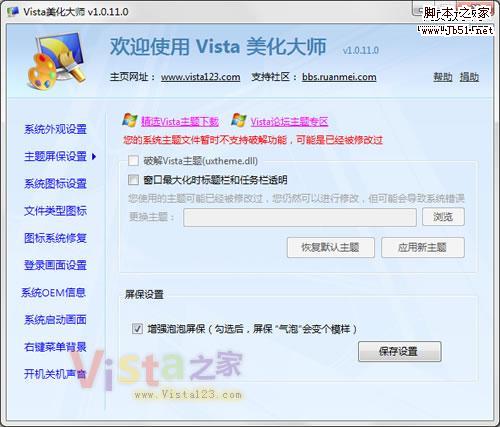
二、手动方式
1、Win键+R键打开运行窗口,输入regedit 回车或者点击确定打开注册表编辑器;
2、在注册表编辑器中定位到
HKEY_CURRENT_USER\Software\Microsoft\windows\CurrentVersion\Screensavers\Bubbles,在右侧的界面新建一个名为 "Materialglass" 的“DWord(32-位)值”将键值设置为“0”,就可以得到实心的、具有金属质感的五彩气泡;
3、如果在同样位置再新建一个“Showshadows”的“DWORD(32-位)值”,将其键值也设置为“0”,就可以得到不带阴影的气泡了。
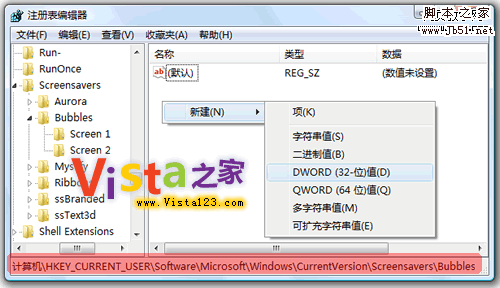
哎呀,变完的泡泡屏保是不是和以前不一样了啊?
看完上述内容,你们掌握如何让Vista系统泡泡壁纸更加有个性的方法了吗?如果还想学到更多技能或想了解更多相关内容,欢迎关注编程网精选频道,感谢各位的阅读!
--结束END--
本文标题: 如何让Vista系统泡泡壁纸更加有个性
本文链接: https://www.lsjlt.com/news/267627.html(转载时请注明来源链接)
有问题或投稿请发送至: 邮箱/279061341@qq.com QQ/279061341
下载Word文档到电脑,方便收藏和打印~
2024-05-24
2024-05-24
2024-05-24
2024-05-24
2024-05-24
2024-05-24
2024-05-24
2024-05-24
2024-05-24
2024-05-24
回答
回答
回答
回答
回答
回答
回答
回答
回答
回答
一口价域名售卖能注册吗?域名是网站的标识,简短且易于记忆,为在线用户提供了访问我们网站的简单路径。一口价是在域名交易中一种常见的模式,而这种通常是针对已经被注册的域名转售给其他人的一种方式。
一口价域名买卖的过程通常包括以下几个步骤:
1.寻找:买家需要在域名售卖平台上找到心仪的一口价域名。平台通常会为每个可售的域名提供详细的描述,包括价格、年龄、流
443px" 443px) https://www.west.cn/docs/wp-content/uploads/2024/04/SEO图片294.jpg https://www.west.cn/docs/wp-content/uploads/2024/04/SEO图片294-768x413.jpg 域名售卖 域名一口价售卖 游戏音频 赋值/切片 框架优势 评估指南 项目规模
0